Java: Bài tập phần Swing - Practical 4 - Data JDBC
Bài tập 1
Tạo một form như sau:
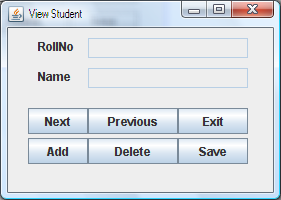
- Đầu tiên, hai trường textfield ở trạng thái không được chỉnh sửa. Khi click nút Add thì người dùng có thể điền được các giá trị vào hai trường này. Sau khi điền xong dữ liệu thì người dùng nhấn nút Save để lưu trữ lại dữ liệu.
- Nút Next: Hiển thị sinh viên tiếp theo, nếu sinh viên hiện thời là sinh viên cuối thì hiển thị thông báo như sau:
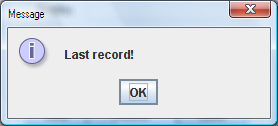
- Nút Previous: Hiển thị sinh viên trước đó, nếu sinh viên hiện thời là sinh viên đầu tiên thì hiển thị thông báo như sau:
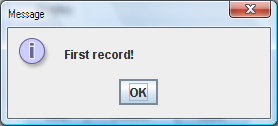
- Nút Add: Thiết lập hai trường ở trạng thai trống và cho phép người dùng nhập liệu.
- Nút Save: Lưu trữ sinh viên.
- Nút Delete: Xóa sinh viên hiện thời và
- chuyển con trỏ tới sinh viên đầu tiên
- Thiết lập hai trường trống
- Nút Exit: Thoát chương trình.
Bài tập 2
Viết chương trình Quản lý sinh viên trong Java, sử dụng Swing để tạo giao diện. Mỗi đối tượng sinh viên có các thuộc tính sau: id, name, age, address và gpa (điểm trung bình). Các chức năng bao gồm:
- Add student.
- Edit student.
- Delete student.
- Sắp xếp student theo GPA.
- Sắp xếp student theo Name.
- Hiển thị danh sách student.
- Lưu danh sách sinh viên vào file "student.xml".
Trong đó sinh viên được lưu vào file "student.xml" với định dạng xml như ví dụ sau:
<?xml version="1.0" encoding="UTF-8" standalone="yes"?> <students> <student> <id>1</id> <name>Trần Hà Trang</name> <age>19</age> <address>Hà Nam</address> <gpa>8.5</gpa> </student> <student> <id>2</id> <name>Lê Phan Huyền</name> <age>20</age> <address>Thái Nguyên</address> <gpa>9.7</gpa> </student> </students>
Bài tập 3
Trên bàn phím có 4 phím di chuyển tương ứng mã key code là 37, 38, 39, 40.
Hãy dùng chương trình java Swing tạo một Jframe và một jLabel:
1. Mỗi khi nhấn 1 phím mũi tên thì hiển thị mã tương ứng trên jlabel.
2. Hãy dịch chuyển tọa độ của jlabel thay đổi theo mũi tên.
3. tạo 1 bảng trong csdl, khi người dùng đóng JFrame thì lưu tọa độ vào bảng (bảng có 3 cột là time, y, x).